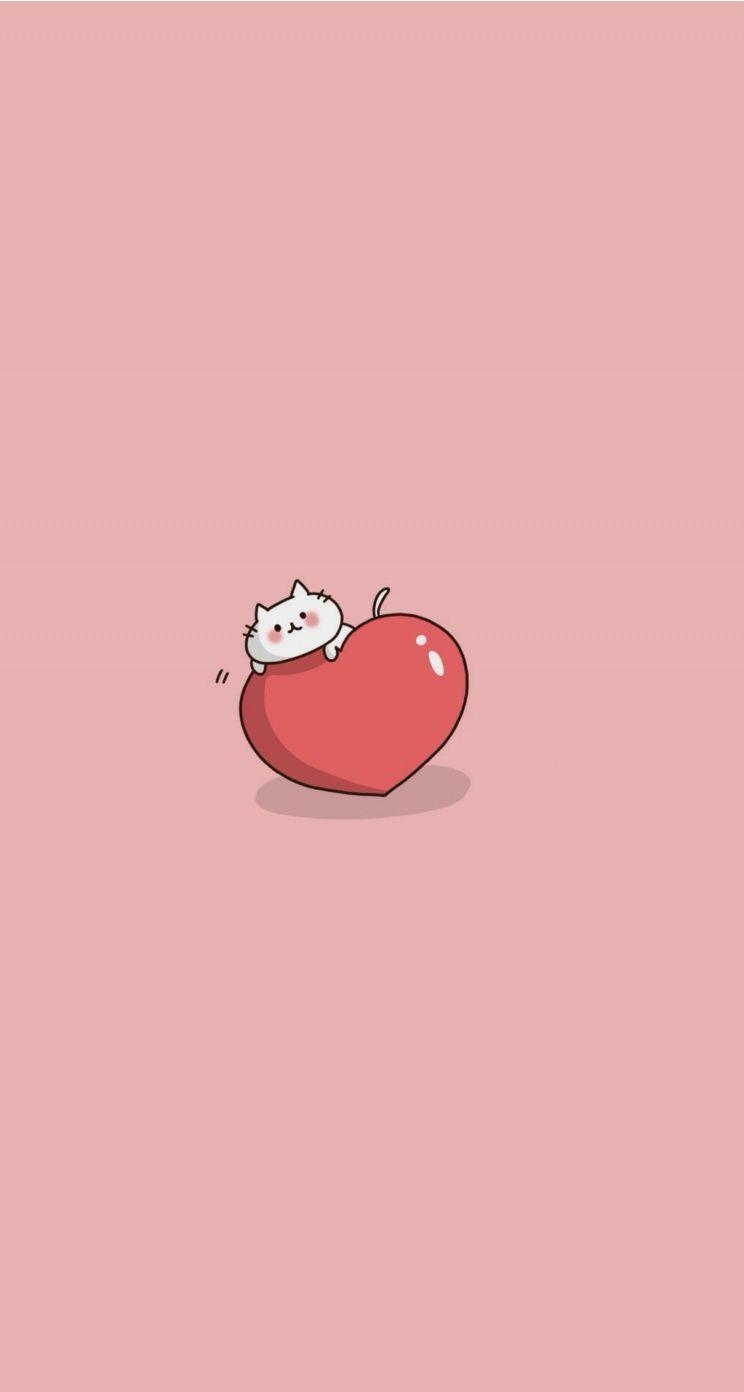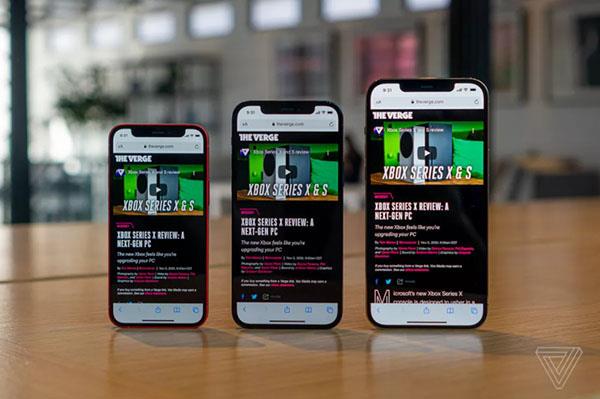„iPhone 12“ ir „iPhone 12 Pro“ yra „numatytieji“ šių metų „iPhone“ modelio dydžiai. Tačiau „Apple“ turi du naujus įrenginius: „iPhone 12 mini“ ir „ iPhone 12 Pro Max “. Vienas modelis yra mažiausias Apple kada nors pagamintas iPhone, kitas – didžiausio dydžio tarp Apple telefono linijų.

Iš kairės į dešinę: iPhone 12 mini, iPhone 12 Pro, iPhone 12 Pro Max
iPhone 12 mini
Jei matėte „iPhone 12“ asmeniškai, tai iš esmės tik mažesnis jo modelis: ta pati kamerų grupė, tas pats dizainas, paprastai viskas, išskyrus dydį, vienoda. Vietoj 6,1 colio ekrano „iPhone 12 mini“ rodomas tik 5,4 colio įstrižainės.

iPhone 12 ir iPhone 12 mini
Tačiau dėl „iPhone“ dizaino nuo krašto iki krašto).

Iš kairės į dešinę: iPhone 5S, iPhone 12 mini, iPhone 7
Dėl šio mažo dydžio iPhone 12 mini labai lengva laikyti ir daug lengviau įsidėti į kišenę nei iPhone su „numatytuoju“ dizainu. Jei vis dar mėgstate iPhone 5/5S/SE linijų mažumą, 12 mini taip pat suteiks jums panašios patirties.
iPhone 5S ir iPhone 12 mini

„iPhone 12 mini“ ir „iPhone 7“.
Tačiau taip pat turėtumėte apsvarstyti keletą svarbių klausimų, įskaitant akumuliatoriaus veikimo laiką. Maži telefonų dydžiai taip pat reiškia mažesnes baterijas, todėl akumuliatoriaus veikimo laikas senka, ypač telefonams, turintiems daug pažangių funkcijų, pvz., iPhone.
iPhone 12 Pro Max
Kitame spektro gale turime „iPhone 12 Pro Max“ su 6,7 colio ekranu, didžiausią kada nors pagamintą „Apple“ telefoną ir brangiausią šių metų serijos gaminį. „iPhone 12 Pro Max“ kainuoja nuo 1 099 USD.

Iš kairės į dešinę: iPhone 12, iPhone 6 Plus, iPhone 12 Pro Max

Iš kairės į dešinę: iPhone 12 mini, iPhone 12 Pro, iPhone 12 Pro Max
Jis yra didesnis nei senosios iPhone Plus serijos ir praėjusių metų iPhone 11 Pro Max tiek dydžiu, tiek ekranu. Skirtingai nuo „iPhone 12 mini“, kuris yra tik mažesnė „iPhone 12“ versija, du „Pro“ ir „Pro Max“ modeliai turi labai aiškų skirtumą, ty kamerų grupę. Dėl „didelio ploto“ pranašumo „Apple“ šiuose dviejuose „Pro“ modeliuose pridėjo didesnį jutiklį ir teleobjektyvą.
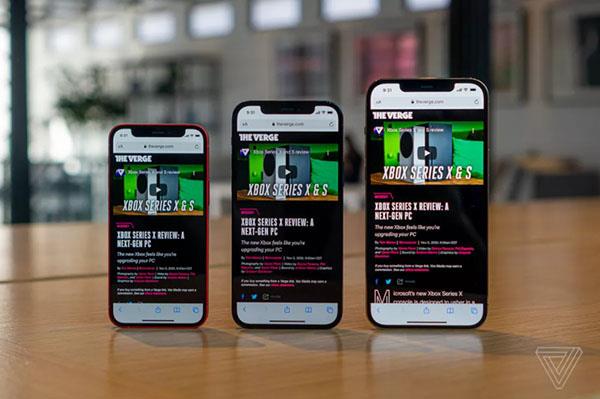
Iš kairės į dešinę: iPhone 12 mini, iPhone 12 Pro, iPhone 12 Pro Max
Nors iPhone 12 Pro Max yra didelio dydžio, jo svoris rankoje nėra per sunkus, tvirtas, bet vis tiek labai patogus dėl rėmo, pagaminto iš aukštos kokybės plieno.
Tačiau, tiesą sakant, „Apple“ vis dar negali visiškai išnaudoti didelio ekrano pranašumų, kaip gali „Android“. Tai vis tiek neleidžia programoms ekrane veikti greta arba kai kurių kitų „Android“ funkcijų, kurias turėtų turėti „iPhone“ .